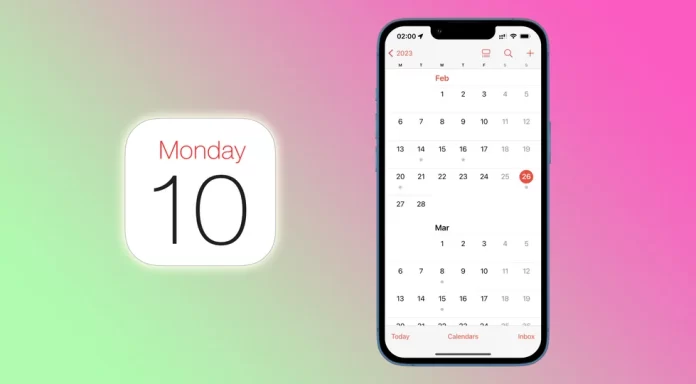Los calendarios se han convertido en parte integrante de nuestra vida cotidiana, sobre todo para llevar un registro de fechas, citas y eventos importantes. Con su interfaz intuitiva y fácil de usar, el iPhone ha facilitado más que nunca la gestión de nuestros calendarios. Sin embargo, puede haber ocasiones en las que necesites borrar un evento del calendario de tu iPhone.
Lo más frecuente es que se trate de invitaciones y notificaciones no deseadas sobre eventos que no te interesan. En otras palabras, es spam. En ese caso, probablemente te hayas suscrito accidentalmente al calendario de spam. Así que tienes que eliminarlo.
Veamos cómo hacerlo.
Cómo eliminar eventos del calendario en el iPhone
Si quieres eliminar un evento del calendario de tu iPhone, puedes seguir estos pasos:
- Abra el Calendario en su iPhone y pulse sobre la fecha del evento.
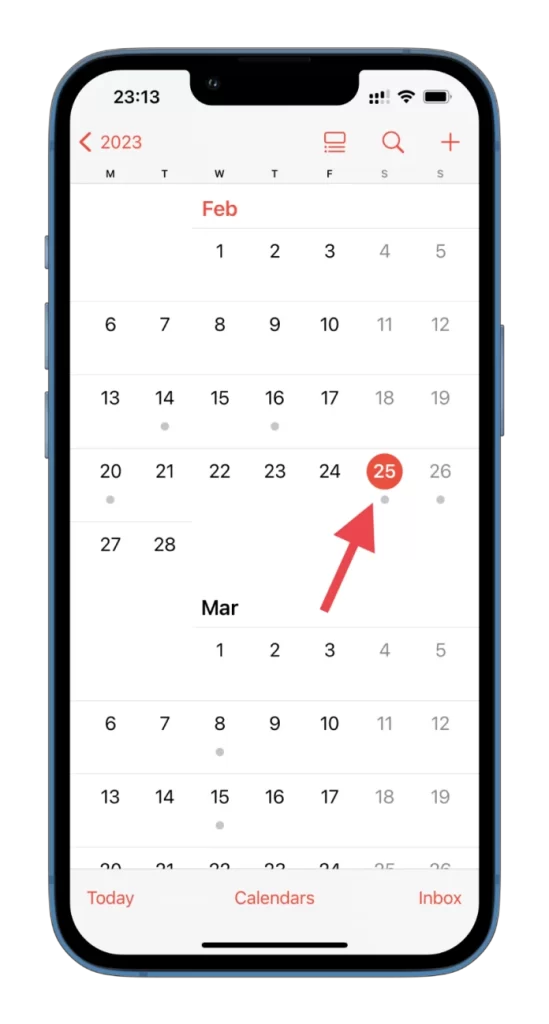
- A continuación, pulse sobre este evento.
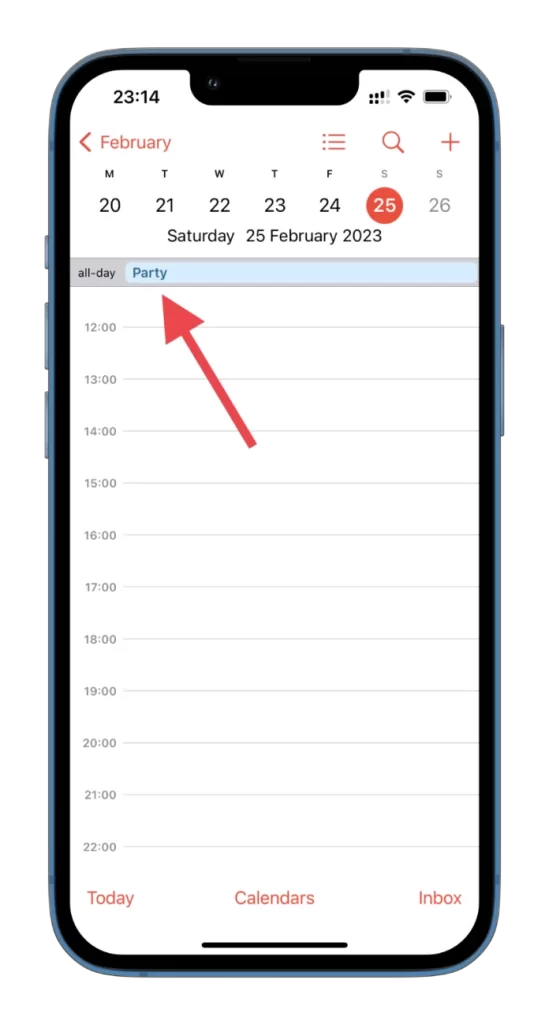
- Después, pulse Eliminar Evento y confirme esta acción.
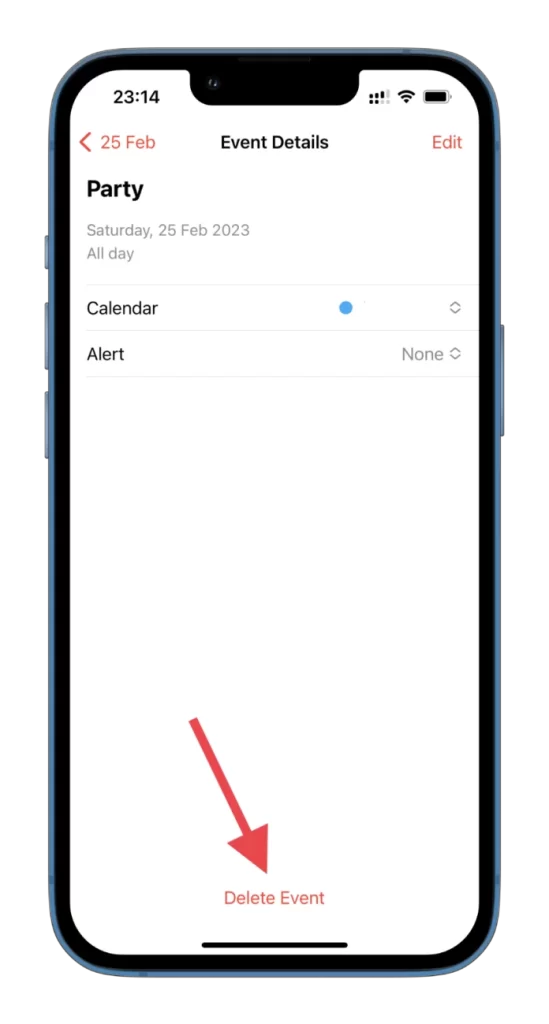
Una vez que hayas completado estos pasos, el evento desaparecerá del calendario de tu iPhone.
Cómo ocultar los eventos del calendario en el iPhone
También puedes ocultar todos los eventos del Calendario de tu iPhone. Te explicamos cómo:
- Ir a Calendarios.
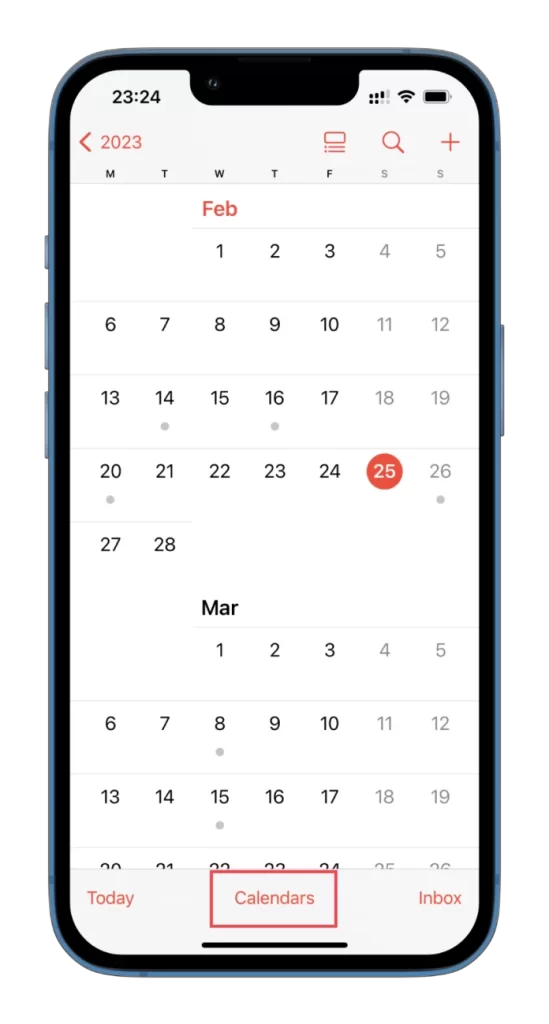
- Allí puedes desmarcar todos los eventos que no necesites.
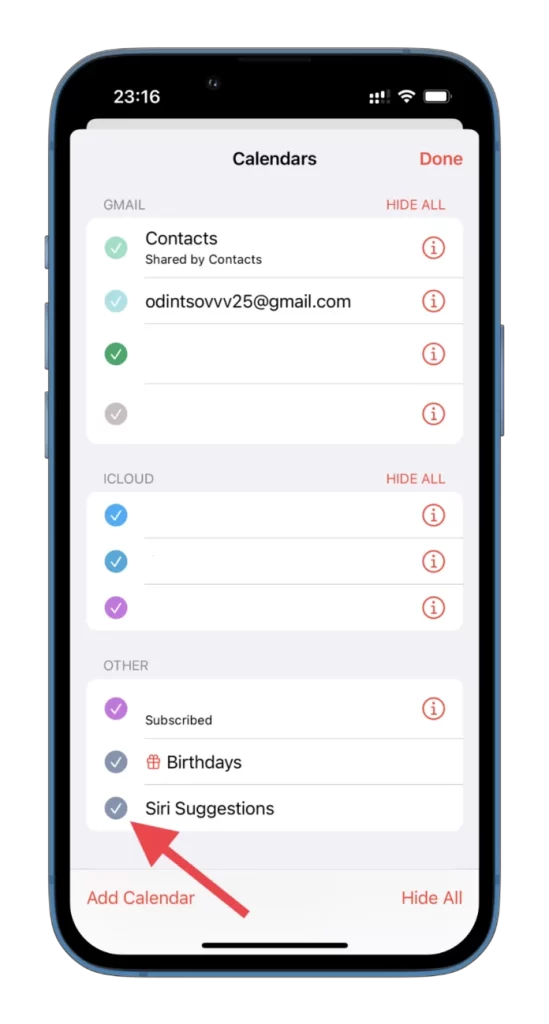
- Por último, pulse Hecho.
Pueden ser varios días festivos, cumpleaños y otros eventos. Puede pulsar Ocultar todo en la esquina inferior izquierda para ocultarlos todos.
Cómo eliminar un evento de calendario compartido en iPhone
Si has recibido una invitación a un evento de alguien, o si Siri ha detectado un evento de otra app, las opciones disponibles en la pantalla serán diferentes. En lugar de la opción Eliminar evento, se te presentarán opciones como Aceptar, Tal vez o Rechazar en la parte inferior de la pantalla.
Si desea eliminar el evento de su calendario, pulse Rechazar. Una vez hecho esto, el evento se eliminará de la vista de calendario, pero seguirá estando accesible en la sección Bandeja de entrada por si quieres volver a visitarlo más tarde.
Cómo borrar un calendario entero en iPhone
Hay calendarios que puedes borrar en tu iPhone. En mi caso, son los que se sincronizan con iCloud. He aquí cómo hacerlo:
- Abre la aplicación Calendario en tu iPhone.
- Ir a Calendarios.
- A continuación, pulse el icono (i) situado junto al calendario que desea eliminar.
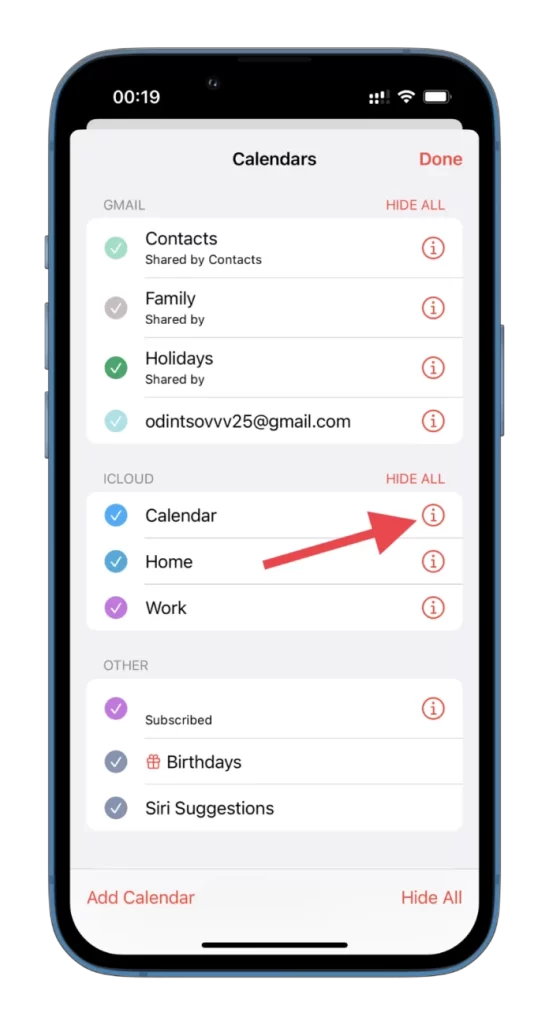
- Por último, pulse Eliminar Calendario y confirme esta acción.
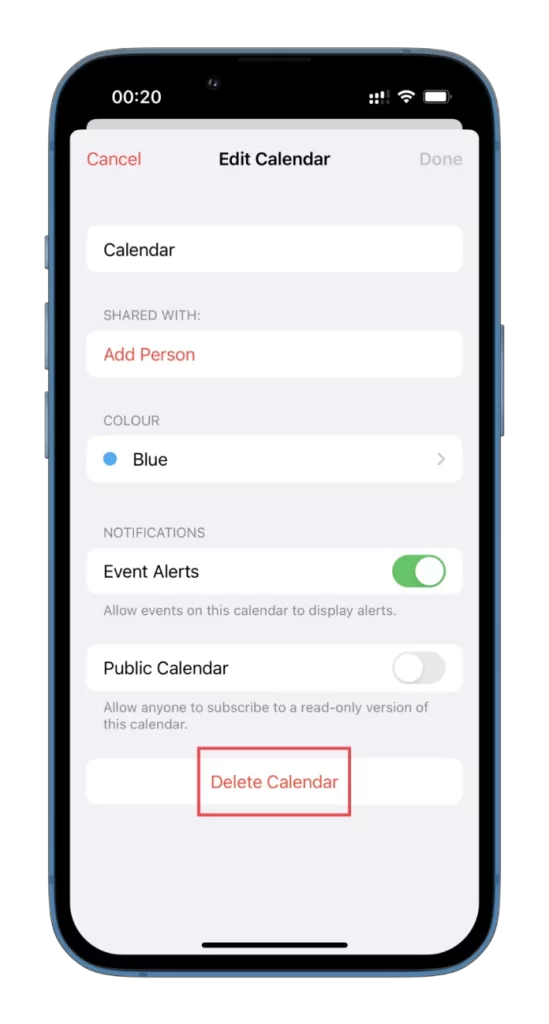
Para crear un nuevo evento en su calendario, pulse Añadir calendario en la parte inferior izquierda de la pantalla y asígnele un nombre.
Cómo eliminar un calendario en el iPhone a través de Ajustes
También hay otra opción para eliminar el calendario definitivamente. Para ello, sigue estos pasos:
- Así que abre Ajustes y navega hasta Calendario.
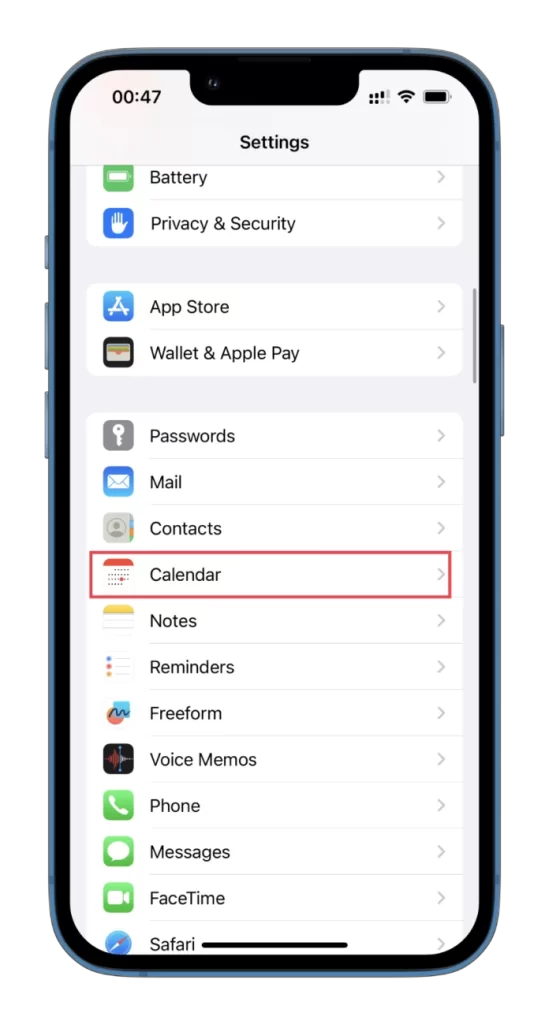
- Después, vaya a Cuentas.
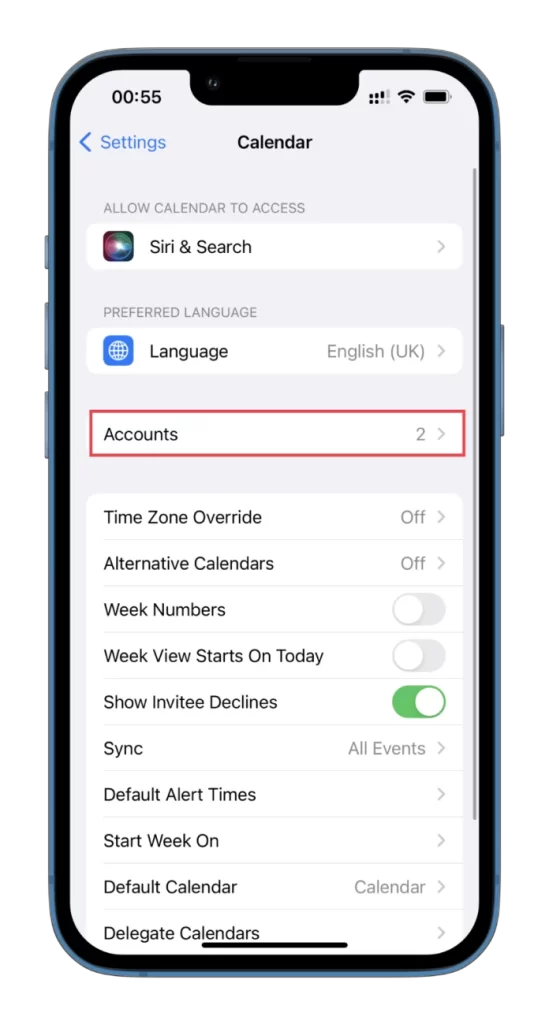
- A continuación, seleccione la cuenta del calendario que desea eliminar.
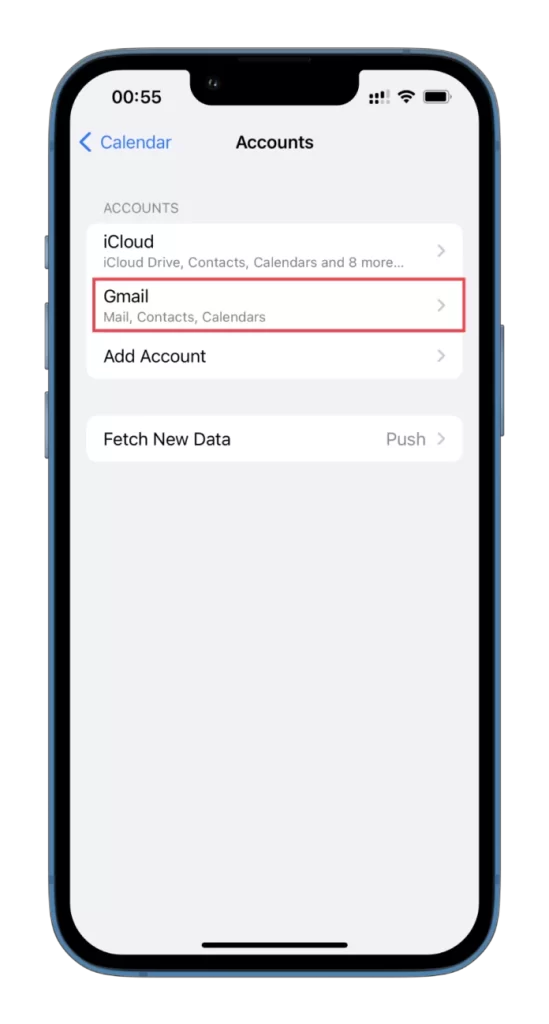
- Por último, desactive la opción Calendarios.
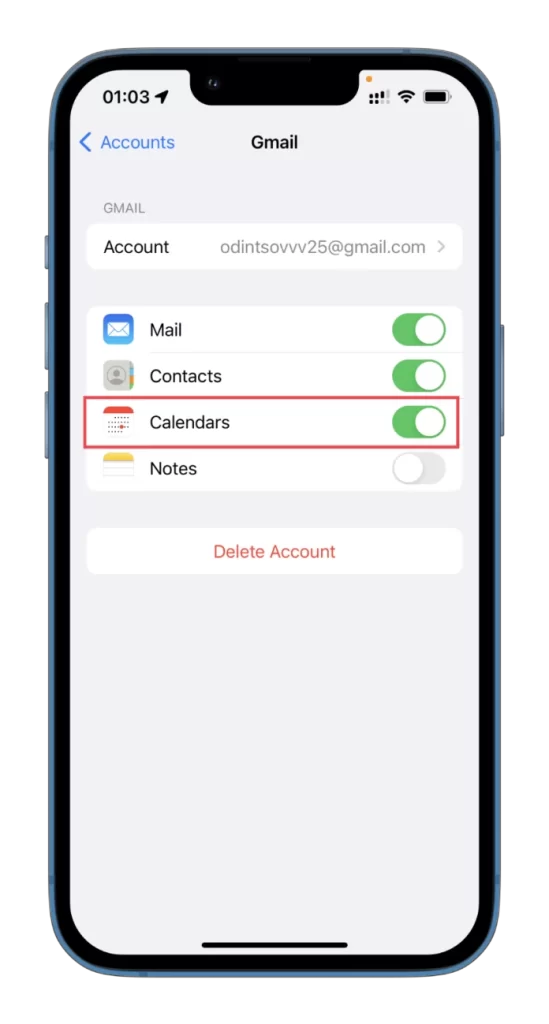
Una vez que elimines un calendario, dejará de estar visible en la aplicación. Sin embargo, siempre puedes volver a activar el calendario en la aplicación más adelante.
Cómo gestionar el tiempo con el calendario del iPhone
Gestionar tu tiempo utilizando el calendario de tu iPhone puede ser una forma estupenda de mantenerte organizado y al tanto de tu agenda. Aquí tienes algunos consejos sobre cómo puedes utilizarlo:
Añadir eventos y citas
Para añadir un evento o una cita a tu calendario, toca el icono «+» en la esquina superior derecha de la aplicación Calendario e introduce los detalles del evento, como el título, la fecha, la hora, la ubicación y cualquier nota.
Establecer recordatorios
Puedes establecer recordatorios para eventos y citas pulsando sobre el evento en tu calendario y seleccionando Editar. A partir de ahí, puedes establecer un recordatorio para una hora específica antes del evento o elegir que se te recuerde en el momento del evento.
Utilizar diferentes calendarios
Puedes crear calendarios diferentes para el trabajo, el trabajo personal y otras áreas de tu vida. Esto puede ayudarte a ver rápidamente tu calendario para cada área y gestionar tu tiempo en consecuencia. Puedes hacerlo utilizando la opción Añadir calendario, como se mencionó anteriormente.
Establecer eventos recurrentes
Para los eventos o citas que se producen con regularidad, puede configurarlos como eventos recurrentes. Así ahorrarás tiempo a la hora de añadir eventos a tu calendario y te asegurarás de no perderte ninguna cita necesaria.
Utiliza Siri
Puedes utilizar Siri para añadir eventos y citas a tu calendario simplemente diciendo: «Oye Siri, añade un evento a mi calendario para [fecha y hora]». Esta puede ser una forma cómoda de añadir rápidamente eventos a tu calendario sin tener que escribirlos manualmente.